
윈도우 사용시에 비밀번호를 입력 하게 됩니다.
하지만 집이나 뭐 특별하게 보안에 신경을 안써도 되는 곳에서는 굳이 라는 생각이 들기도 합니다.
매번 비밀번호를 타이핑 하고 진입 해야하는것이 여간 번거로운일이 아닙니다.
하루에 한번만 로그인을 해도 1년이면 ㅎ
이 때 이 비밀번호를 입력 하지 않아도 자동으로 로그인 하는 방법을 안내 드려봅니다.
[ TOC ]
목차를 확인 후 클릭 하시면 원하는 부분으로 바로 이동이 가능합니다.
모바일 사용자 가독성 향상을 위해 이미지 의 확대 편집을 최대한 활용 하였습니다.
글이 도움이 되셨다면 공감과 댓글이 큰힘이 됩니다.
1. 로그인 없이 바로 시작 하는 방법
이 방법을 안내드리기전에 마이크로소프트 계정으로 연동해서 사용하는지 아니면 그냥 연동하지 않은 로컬 계정으로 사용하는지에 따라 달라지니 구분해서 정리를 해보도록 하겠습니다.
1.1. 마이크로 소프트 계정 사용시 적용 방법

윈도우키 + i 를 눌러 윈도우 설정을 열어준 후 계정 메뉴로 진입해줍니다.

로그인 옵션(①) 탭에서 Windows Hello PIN을 에서 제거(②)탭을 눌러 주시면 됩니다.
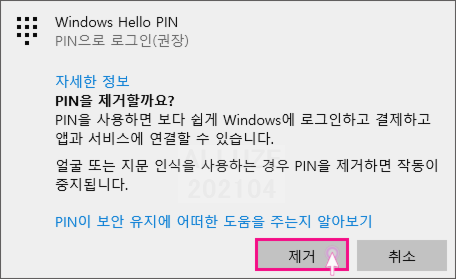
그러면 위와 같이 제거 관련 추가 정보가 나오는데 제거 버튼을 한번더 눌러줍니다.

보안 절차가 한번 진행됩니다.
본인의 현재 암호 (①) 를 입력 해준후 확인 (②)을 클릭해주면 되겠습니다.
1.2. 로컬 계정사용시 적용 방법

윈도우키 + R 을 눌러 실행 창을 열어준 후 netplwiz 라고 명령어를 입력해줍니다.

사용자 이름과 암호를 입력해야 이 컴퓨터를 사용할 수 있음 메뉴 (E)의 체크를 해제 합니다.

아래 적용 (①) 버튼을 클릭 해주면 위와 같이 자동로그인 창 (②) 에 사용자 이름 과 암호 입력 란이 보여집니다.
현재 암호를 입력 해주고 확인 버튼을 클릭해줍니다.
2. 추가 안내
위에서 간단하게 안내드렸으며,
추가적으로 위의 내용과 다르거나 적용해도 자동로그인 등이 진행이 안된다면 아래 링크된 글에서 설명이 되어 있으니 체크 하시길 바랍니다.
윈도우10 보안 비밀번호 없이 로그인 하는 방법들 정리(링크)
윈도우10 보안 비밀번호 없이 로그인 하는 방법들 정리 - insideBOX
하지만 집에서만 사용하는 컴퓨터 이거나 도용의 위험이 없는 상황에서는 이 비밀번호 설정이 번거로운 일임에 분명할 것입니다. 이렇게 굳이 보안 설정이 필요 없는 상황에서 (본인혼자 사용
comeinsidebox.com
글로 이해하기 어려운 분들을 위해 영상으로 짧게 준비했습니다.
영상으로 보시면 조금더 이해가 쉬울것 같습니다.
3. 마무리
이렇게 윈도우10 비밀번호 해제 하는 방법을 알아보았습니다.
안전 한 곳에서만 해제해서 사용을 하시고 그외에는 비밀번호 사용을 꼭 하고 사용하시길 바랍니다.
4. 참고
[Tip & Review] - 윈도우10 가상 키보드 모니터 키보드 사용하는 방법
윈도우10 가상 키보드 모니터 키보드 사용하는 방법
본인은 원격으로 업무를 보다가 갑자기 키보드가 작동을 안하거나 원격으로 지원하지 않는 키를 입력 해야 할때 이 가상 키보드를 종종 활용 합니다. 그외 실생활에서도 키보드가 없거나 사용
alluze.tistory.com
[Tip & Review] - 윈도우 10 작업 표시줄에서 크롬 광고 안보이게 차단하는 방법
윈도우 10 작업 표시줄에서 크롬 광고 안보이게 차단하는 방법
일전에 윈도우에서 광고 안뜨게 하는 류의 포스팅을 한적이 있습니다. (해당글은 하단 참고 란에서 확인 할수 있습니다.) 하지만 그렇게 해도 왠지 모르게 오른쪽 하단에서 광고 팝업이 계속 뜨
alluze.tistory.com
[Tip & Review] - 윈도우 특수 문자 사용하는 방법들 5가지 집대성 매우 쉬운맛
윈도우 특수 문자 사용하는 방법들 5가지 집대성 매우 쉬운맛
문서작업을 하거나 이모티콘등의 활용이 필요할때 특수문자 많이들 사용하게 됩니다. 알고 계신 특수 문자 사용방법은 어떤 것들이 있는지 모르지만 제가 주로 사용하는 방법에 관하여 정리를
alluze.tistory.com
